-
win10怎么更新到win10 2004版本
- 2020-12-15 08:00:08 来源:windows10系统之家 作者:爱win10
目前应该有小伙伴都有收到升级win10 2004的更新推送了,win10升级到win10 2004的方法比较多,下面小编就给大家介绍下win10 1909版本怎么更新到win10 2004版本。
win10 2004升级须知:
1、保证电源接通状态,笔记本要外接电源,不建议用电池,避免电量不足导致更新失败
2、确保C盘可用空间足够,至少15G以上可用空间,否则会因为空间不足导致更新失败
3、可能会存在不兼容的驱动程序或过时的软件,在执行升级win10 20H1之前推荐对重要数据进行备份
方法一:Windows Update更新
1、一般适用于win10 1909升级2004,依次点击开始—设置—更新和安全;
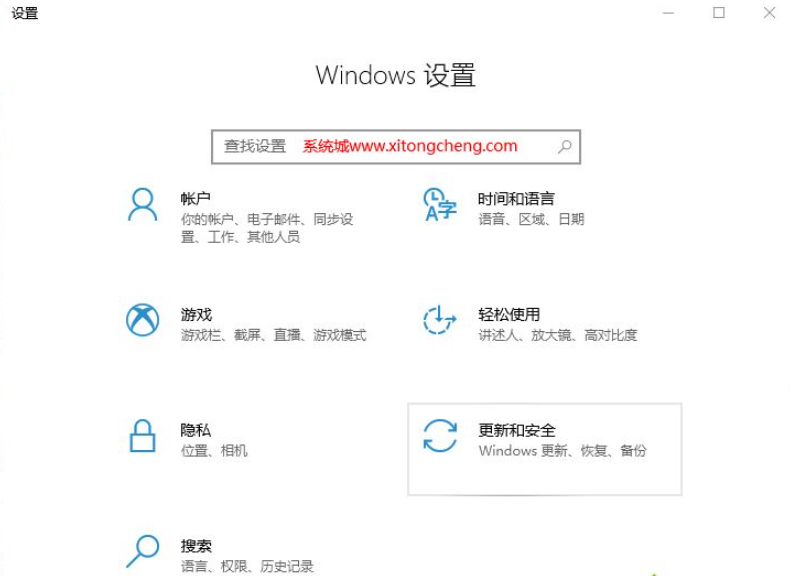
2、windows更新—检查更新,可能需要更新补丁至最新,如果你经常不更新补丁,那么可能无法获取推送;
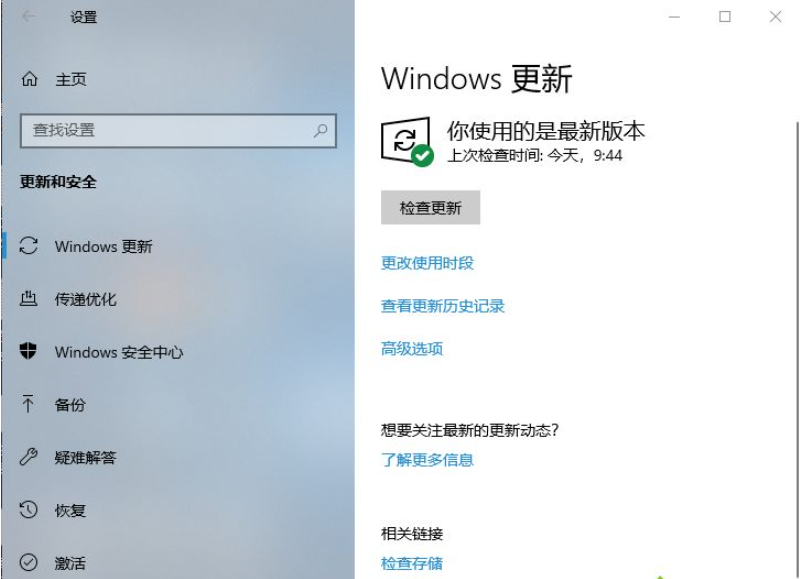
3、其次win102004更新推送是分批进行的,全球用户那么多,不可能同步推送,所以没有收到更新推送,纯属正常,此时可以耐心等待推送,也可以使用下面的方法立即升级win10 2004版本。如果获取到推送,会显示针对Windows 10的功能更新,版本2004,然后就可以下载安装了。
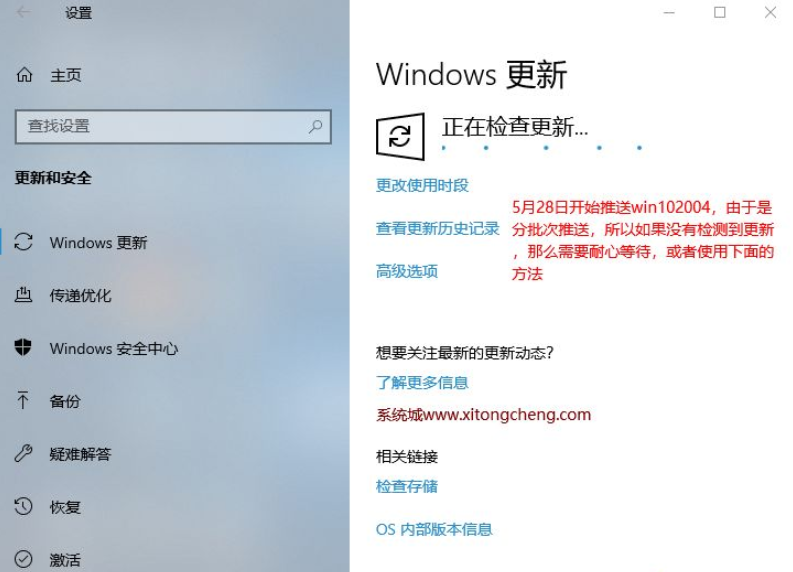
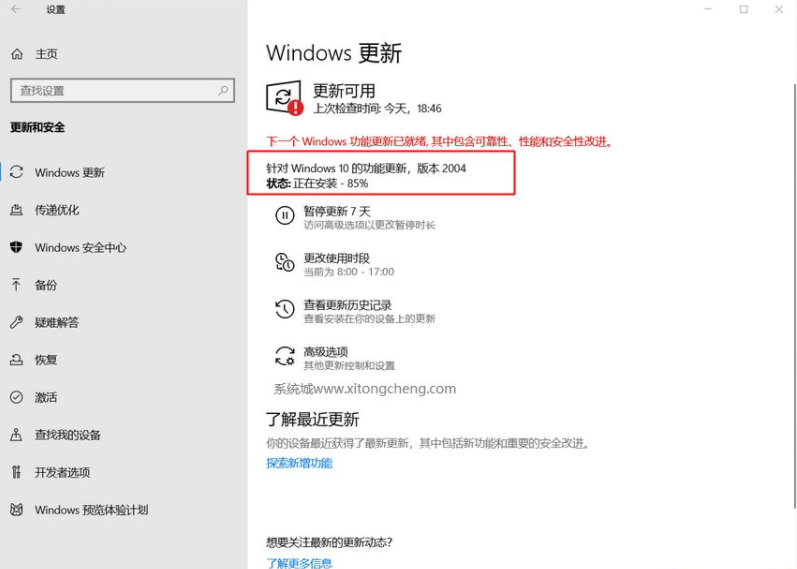
方法二:微软Windows 10易升
通过易升升级win10 2004适用于win10任何版本,如win10 1511,1607,1703,1709,1803,1809,1903,1909
1、打开百度,搜索【微软win10】,找到微软官网升级win10页面,网址是https://www.microsoft.com/zh-cn/software-download/windows10
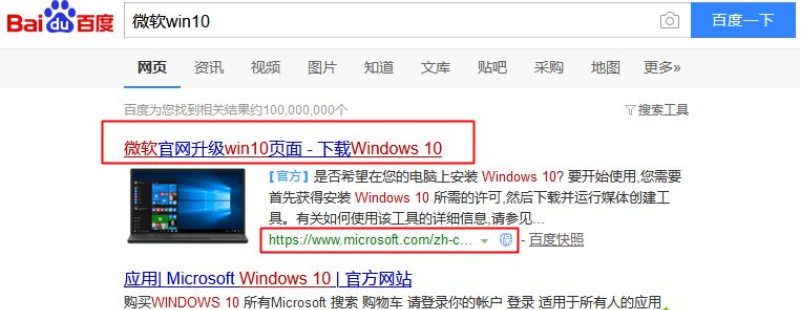
2、如果你电脑是win10系统,这边就有这个【window 10 2020年5月更新】,点击立即更新,就会下载win10易升;如果不是win10系统,进入这个链接https://go.microsoft.com/fwlink/?LinkID=799445下载Windows10Upgrade9252.exe;
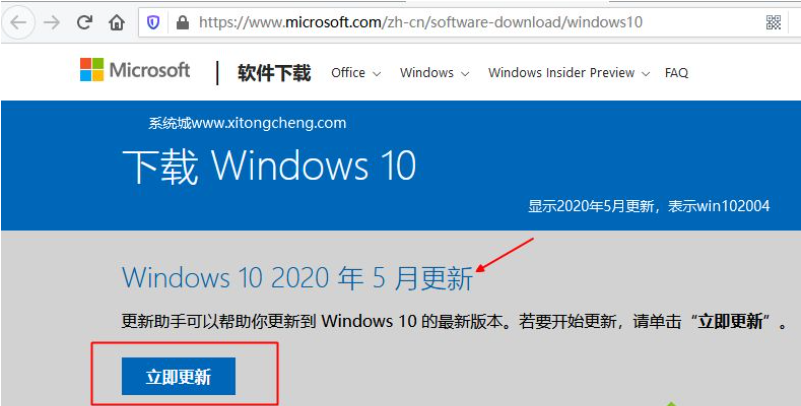
3、双击下载到的程序,自动创建微软 Windows 10 易升快捷方式;
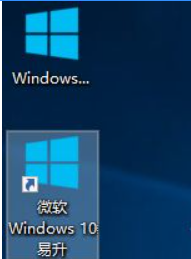
4、接着会打开微软windows10易升,自动检测正在运行的是win10什么版本,最新版则是2004,我们直接点击【立即更新】;
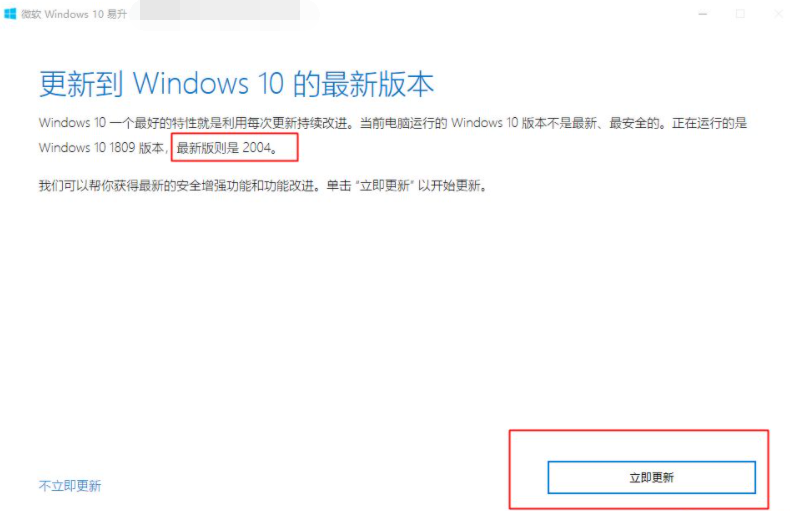
5、接下来会执行电脑配置的检测、硬件检测、兼容性检测、磁盘空间检测等,如果符合升级要求,就会开始下载win10 2004更新文件,需要耐心等待,整个更新过程比较长,需要半小时到两个小时之间。
方法三:下载win10 2004正式版镜像手动更新
下载msdn版win10 2004 iso镜像,直接本地解压升级:
https://msdn.itellyou.cn/
以上便是小编给大家分享的win10怎么更新到win10 2004版本的方法,希望能帮到各位。
猜您喜欢
- 小编告诉你解决win10桌面图标变大了的..2018-10-19
- 一个win10激活码能用几次2022-06-16
- 一键重装win10专业版方法2017-07-21
- win10文件正在使用无法删除解决方案..2020-09-10
- win10家庭版怎么下载?2020-12-28
- win10我的电脑怎么放在桌面2022-09-22
相关推荐
- win10如何一键重装系统win7呢?.. 2017-07-03
- win10如何修改默认应用 2020-08-31
- office2010激活密钥怎么使用 2022-07-02
- 小编教你igs文件怎么打开 2019-03-27
- win10桌面显示我的电脑,小编告诉你Win.. 2018-04-14
- 小编详解win10硬盘如何直接安装.. 2018-11-21





 魔法猪一健重装系统win10
魔法猪一健重装系统win10
 装机吧重装系统win10
装机吧重装系统win10
 系统之家一键重装
系统之家一键重装
 小白重装win10
小白重装win10
 萝卜家园Ghost xp xp3 快速装机版 v1907
萝卜家园Ghost xp xp3 快速装机版 v1907 AntiSpy v1.9 绿色版 (手工杀毒辅助工具)
AntiSpy v1.9 绿色版 (手工杀毒辅助工具) 雨林木风Ghost Win10系统下载32位专业版v1812
雨林木风Ghost Win10系统下载32位专业版v1812 小白系统ghost win7 32位纯净版201509
小白系统ghost win7 32位纯净版201509 win7重装系统|装机吧一键重装系统3.5.0.0贺岁版
win7重装系统|装机吧一键重装系统3.5.0.0贺岁版 深度技术Ghost Win7 SP1 64位装机版系统下载v1812
深度技术Ghost Win7 SP1 64位装机版系统下载v1812 小白系统 gho
小白系统 gho 小白系统ghos
小白系统ghos 菜鸟之家捆绑
菜鸟之家捆绑 萝卜家园Ghos
萝卜家园Ghos 萝卜家园 Gho
萝卜家园 Gho 雨林木风 Gho
雨林木风 Gho 淘宝美工快捷
淘宝美工快捷 萝卜家园ghos
萝卜家园ghos 系统之家Ghos
系统之家Ghos SlimComputer
SlimComputer ssh数据加密
ssh数据加密 粤公网安备 44130202001061号
粤公网安备 44130202001061号